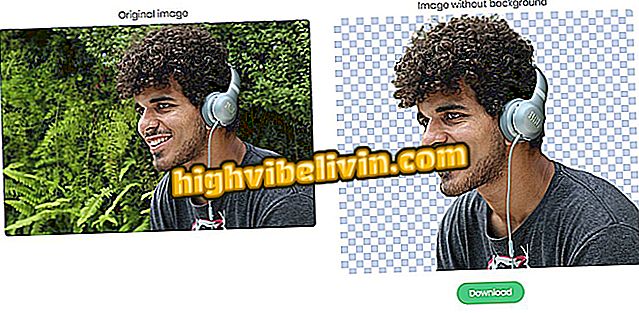Pieci padomi, lai izmantotu interneta maksimālo ātrumu
Pat ātrgaitas savienojumi var ciest no vājā konfigurācijā esoša tīkla "sastrēgumiem" vai nu Wi-Fi maršrutētāja vai citu ierīču dēļ mājās. Tieši tāpēc, biežāk sastopamās problēmas, piemēram, internets, kas samazinās visu laiku un ir virs vidējā līmeņa, var tikt atrisinātas ar vienkāršiem soļiem, bez nepieciešamības sazināties ar tehnisko atbalstu.
Vairumā gadījumu šī prakse ne tikai novērš tīkla nestabilitāti, bet arī uzlabo lejupielādes un augšupielādes ātrumu, padarot interneta ātrumu darbuzņēmējam piemērotāku. Nākamajā apmācībā uzziniet piecus trikus, lai izpētītu interneta maksimālo ātrumu.
Pētījumi liecina, ka interneta signāls uzlabo Wi-Fi uzlabojumus ar alumīniju uz maršrutētāju

Problēmas ar Wi-Fi un iespējamiem risinājumiem
1. Apmainiet savu DNS serveri
Domēna vārdu sistēmas (DNS) serveri sāk darboties, kad piekļūstat internetam. Atbildīgi par URL adreses pārveidošanu par IP adresēm, tie darbojas kā starpnieks starp jūsu pārlūkprogrammu un vietni, kurai vēlaties piekļūt.

Mainiet noklusēto DNS serveri ātrākai alternatīvai
Parasti noklusēto DNS serveri nosaka pats interneta pakalpojumu sniedzējs, bet, kā redzēsiet tālāk sniegtajā apmācībā, varat to jebkurā laikā apmainīt ar ātrākām, stabilākām iespējām. Šajā skatījumā mēs kā piemērus izmantosim Windows 10 datoru un publisko Google DNS. Lūk, kā uzzināt labāko DNS.
1. solis. Sākuma izvēlnē noklikšķiniet uz pārnesumu ikonas, lai piekļūtu iestatījumiem;

Izvēlnē Sākt dodieties uz Windows iestatījumiem
2. solis. Noklikšķiniet uz "Tīkls un internets". Pēc tam atlasiet "Mainīt adaptera opcijas";

Windows tīkla un interneta iestatījumi
3. solis. Atvērtajā logā atlasiet pašlaik lietoto tīklu. Atcerieties, ka tas var būt Wi-Fi tīkls, ja tas ir bezvadu, vai Ethernet, ja tas ir vadīts;

Identificējiet un atlasiet tīklu, kas tiek izmantots sistēmā Windows
4. solis. Tagad noklikšķiniet uz "Properties";

Lai veiktu DNS apmaiņu, jums ir jāatver tīkla rekvizīti
Pēc tam atlasiet "IP protokola versija 4 (TCP / IPv4)" un piekļūstiet tā īpašībām;

IPv4 protokola rekvizīti
5. solis. Nākamajā logā noklikšķiniet uz opcijas "Izmantot šādas DNS servera adreses" un pabeidziet procedūru, ievadot numurus atbilstoši attēlam: 8.8.8.8 priekš Preferred DNS Server un 8.8.4.4 alternatīvajam DNS serverim;

Ievadiet katru no četriem cipariem starp punktiem
6. solis. Atlasiet opciju "Validate settings on exit" un noklikšķiniet uz "OK".
2. Mainiet maršrutētāja kanālu
Maršrutētāja kanāla maiņa ir viens no vienkāršākajiem veidiem, kā uzlabot Wi-Fi uztveršanu un tādējādi piekļuvi internetam. Tas ir tāpēc, ka vidē, kur ir daudz tuvumā esošo maršrutētāju, piemēram, daudzdzīvokļu mājās, standarta raidīšanas kanāls parasti liek domāt, kas izraisa lēnumu.

Mainiet maršrutētāja kanālu un palieliniet tīkla stabilitāti
Lai noskaidrotu, kuri kanāli piedāvā vislabāko savienojumu, varat izmantot tādus rīkus kā Wifi Analyzer. Programmatūra, kas pieejama Android tālruņiem, analizē tuvumā esošos tīklus un norāda uz visbiežāk ieteicamajām frekvencēm jūsu maršrutētājam.
Izmantojot Wifi Analyzer
1. solis. Lejupielādējiet Wifi Analyzer un atveriet programmu. Tieši no sākuma ekrāna varat atrast tuvākos Wi-Fi tīklus un uzzināt, kurus kanālus viņi izmanto. Lai atrastu, kurš kanāls jums ir piemērots, pieskarieties acu ikonai ekrāna augšdaļā un izvēlieties "Kanāla vērtējums".

Wifi Analyzer ļauj identificēt mazāk pārslogotos kanālus
2. solis. Kā norādīts lietotnē, pieskarieties dzeltenajam trijstūrim un izvēlieties savu Wi-Fi tīklu, un pēc tam Wifi Analyzer parādīs visvairāk norādītos kanālus ar vislielāko skaitu zvaigznes.

Novirziet kanālus ar vislielākajām zvaigznēm
Maršrutētāja kanāla maiņa
Lai gan kanāla maiņa atšķiras atkarībā no maršrutētāja modeļa un ražotāja, vairums ierīču nomenklatūras un procedūras bieži vien ir vienādas. Šajā soli pa solim mēs izmantojam TP-LINK maršrutētāju WR840N.
1. solis. Pārlūkprogrammā ievadiet maršrutētāja IP adresi un piekļūstiet tās iestatījumiem. Ja jūs nezināt šādu informāciju, šī apmācība var palīdzēt.

Piekļūstiet maršrutētāja IP adresei
2. solis. Iestatījumu ekrānā ievadiet pieteikumvārdu un paroli, ko ievadījis maršrutētāja ražotājs. Parasti šie dati tiek drukāti uz mašīnas apakšas.

Ievadiet savus akreditācijas datus un piesakieties
3. solis. Atlasiet opciju "Bezvadu", ko var parādīt arī kā "Bezvadu" vai "WAN". Ņemiet vērā, ka atkarībā no maršrutētāja modeļa var būt nepieciešams pārvietoties citās izvēlnēs, lai atrastu pareizo opciju.

Meklējiet maršrutētāja bezvadu iestatījumus
4. solis. Pēc kanāla iestatījumu atrašanas izvēlieties labāko kanālu, ko norādījis Wifi Analyzer. Ja ir iespējas, kas saistītas ar reģionu, pārliecinieties, vai izvēlētā valsts ir Brazīlija.

Mainiet kanāla izvēli, kā norādīts Wifi Analyzer
5. solis. Visbeidzot, saglabājiet modifikācijas un restartējiet iekārtu.
3. Izmantojiet pareizo joslu maršrutētājam
Modernākiem Wi-Fi maršrutētājiem ir divas divjoslu joslas: viena ir ātrāka, ar ātrumu 5 GHz un otru - 2, 4 GHz, ir saderīga ar vairākām ierīcēm. Ierīces ar šo tehnoloģiju pārraida abus signālus vienlaicīgi, it kā tie būtu divi atšķirīgi tīkli.

Divjoslu maršrutētāji savieno ātrdarbību un diapazonu
Lai gan daudzi nezina, ir svarīgi savienojuma laikā izvēlēties pareizo tīklu. Lai gan 2, 4 GHz tīkli sasniedz lielākus attālumus, 5 GHz tīkli ir ātrāki un elektronisko ierīču traucējumi ir mazāk. Izvēloties vispiemērotāko savienojumu jūsu lietošanai, jūs nodrošināsiet, ka piekļuve internetam mazāk cieš no nestabilitātes.
Lielākajā daļā divjoslu maršrutētāju ir iespējams identificēt dažādas joslas tikai pēc savienojumu nosaukuma. Lielāka ātruma tīkls parasti ir apzīmēts ar "5 GHz" vai "5G".
Iegādājieties modernāku maršrutētāju
Lai gan šķiet, ka tā ir ārkārtēja alternatīva, jauna maršrutētāja iegāde var novērst vairākas problēmas. Tas ir tāpēc, ka papildus jaunākajiem modeļiem, kas ir ātrāki, interneta pakalpojumu sniedzēju aprīkojumam parasti ir zems diapazons, kas traucē signāla stabilitātei un ping.

Maršrutētāji ar ārējām antenām ir garāki
Pērkot jaunu maršrutētāju, meklējiet modeļus ar ārējām antenām un divu joslu pārraidi. Tādā veidā jūs garantēsiet, ka iekārta atbalstīs ātrgaitas savienojumus, 5 GHz un lielus attālumus ar 2, 4 GHz.Šajā sarakstā var atrast Brazīlijā pārdoto divu joslu maršrutētāju iespējas līdz pat R $ 230 .
Izmantojiet Ethernet kabeli
Ja iepriekšējā opcija pašlaik nav iespējama, izmantojot vadu savienojumu, ir praktisks un lēts veids, kā sasniegt maksimālo interneta ātrumu. Runājot par tiešsaistes spēlēm, atšķirība ir vēl pamanāmāka, jo ar kabeli datu pārraides latentums beidzas ar daudz mazāku.

Vadu tīkli mazāk cieš no ping izmaiņām
Ierīcēs, kurām nav nepieciešama tik liela mobilitāte kā galddatoriem un videospēļu konsolēm, Ethernet priekšrocības bezvadu tīklos ir vēl lielākas.
Kā uzlabot Wi-Fi tīkla signālu? Apmaiņas padomi forumā.